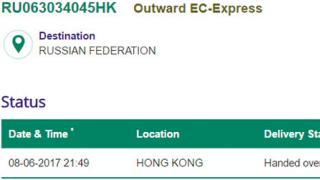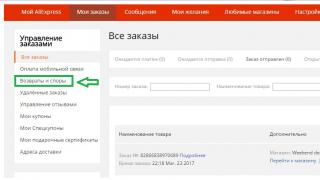Përshëndetje.
Paralajmëruar është paraarmatosur! Ky rregull është i dobishëm kur punoni me disqe të ngurtë. Nëse e dini paraprakisht se një hard disk i tillë ka shumë të ngjarë të dështojë, atëherë rreziku i humbjes së të dhënave do të jetë minimal.
Sigurisht, askush nuk do të japë një garanci 100%, por me një shkallë të lartë probabiliteti, disa programe mund të analizojnë leximet S.M.A.R.T. (një grup softuerësh dhe pajisjesh që monitorojnë gjendjen e hard drive-it) dhe nxirrni përfundime se sa do të zgjasë.
Në përgjithësi, ka dhjetëra programe për kryerjen e një kontrolli të tillë të hard drive-it, por në këtë artikull doja të përqendrohesha në disa nga më vizuale dhe më të lehta për t'u përdorur. Kështu që…
Si të zbuloni statusin e diskut tuaj
HDDlife
(Nga rruga, përveç HDD, ai gjithashtu mbështet disqet SSD)
Një nga programet më të mira për monitorimin e vazhdueshëm të gjendjes së diskut tuaj. Kjo do t'ju ndihmojë të njihni kërcënimin në kohë dhe të zëvendësoni hard diskun. Mbi të gjitha, ai magjeps me qartësinë e tij: pas nisjes dhe analizës, HDDlife paraqet raportin në një formë shumë të përshtatshme: ju tregohet përqindja e "shëndetit" të diskut dhe performanca e tij (treguesi më i mirë, natyrisht, është 100%).
Nëse performanca juaj është mbi 70%, kjo tregon gjendjen e mirë të disqeve tuaja. Për shembull, pas nja dy vitesh punë (meqë ra fjala, mjaft aktiv), programi analizoi dhe arriti në përfundimin: se ky hard disk është rreth 92% i shëndetshëm (që do të thotë se duhet të zgjasë, nëse nuk ndodh një forcë madhore, të paktën e njëjta gjë. shuma).

Pas nisjes, programi minimizohet në tabaka pranë orës dhe gjithmonë mund të monitoroni statusin e hard drive-it tuaj. Nëse zbulohet ndonjë problem (për shembull, temperatura e diskut është e lartë ose ka mbetur shumë pak hapësirë në hard disk), programi do t'ju njoftojë me një dritare që shfaqet. Shembull më poshtë.

HDDLIFE ju lajmëron kur i mbaron hapësira në hard diskun tuaj. Windows 8.1.
Nëse programi analizon dhe ju jep një dritare si ajo në pamjen e mëposhtme, unë ju këshilloj të mos vononi të bëni një kopje rezervë (dhe të zëvendësoni HDD-në).

HDDLIFE - të dhënat në hard diskun tuaj janë në rrezik, sa më shpejt t'i kopjoni ato në media të tjera, aq më mirë!
Hard Disk Sentinel
Ky mjet mund të konkurrojë me HDDlife - monitoron po aq mirë statusin e diskut. Ajo që na mahnit më shumë për këtë program është se sa informues është dhe sa e lehtë është të punosh me të. Ato. do të jetë e dobishme si për një përdorues fillestar ashtu edhe për një përdorues tashmë me përvojë.
Pas nisjes së Hard Disk Sentinel dhe analizimit të sistemit, do të shihni dritaren kryesore të programit: hard disqet (përfshirë HDD-të e jashtëm) do të paraqiten në të majtë dhe statusi i tyre do të shfaqet në dritaren e djathtë.
Nga rruga, ekziston një funksion mjaft interesant për parashikimin e performancës së diskut, sipas sa kohë do t'ju shërbejë: për shembull, në pamjen e ekranit më poshtë parashikimi është më shumë se 1000 ditë (kjo është rreth 3 vjet!).
Gjendja e hard diskut eshte SHKELQYER. Nuk u gjetën sektorë problematikë apo të dobët. Nuk u zbuluan gabime të shpejtësisë ose transmetimit të të dhënave.
Nuk ka nevojë të ndërmerret asnjë veprim.
Nga rruga, programi ka një funksion mjaft të dobishëm: ju mund të vendosni pragun për temperaturën kritike të hard disku, pas arritjes së të cilit Hard Disk Sentinel do t'ju njoftojë se është tejkaluar!

Hard Disk Sentinel: temperatura e diskut (duke përfshirë maksimumin për të gjithë kohën e përdorimit të diskut).
Kontrolli i HDD-së Ashampoo

Një mjet i shkëlqyeshëm për monitorimin e statusit të disqeve të ngurtë. Monitori i integruar në program ju lejon të mësoni paraprakisht për problemet e para me diskun (nga rruga, programi madje mund t'ju njoftojë për këtë me postë elektronike).
Gjithashtu, përveç funksioneve kryesore, një numër i atyre ndihmëse janë integruar në program:
Defragmentues i diskut;
Duke testuar;
Pastrimi i diskut nga mbeturinat dhe skedarët e përkohshëm (gjithmonë relevante);
Fshirja e historisë së vizitave të faqeve në internet (e dobishme nëse nuk jeni vetëm në kompjuter dhe nuk dëshironi që askush të dijë se çfarë po bëni);
Ekzistojnë gjithashtu pajisje të integruara për reduktimin e zhurmës së diskut, rregullimin e fuqisë, etj.
Pamja e ekranit të dritares Ashampoo HDD Control 2: gjithçka është në rregull me hard diskun, gjendja 99%, performanca 100%, temperatura 41 gradë. (është e dëshirueshme që temperatura të jetë më pak se 40 gradë, por programi konsideron se gjithçka është në rregull për këtë model disku).
Nga rruga, programi është plotësisht në Rusisht, i menduar në mënyrë intuitive - edhe një përdorues fillestar i PC mund ta kuptojë atë. Kushtojini vëmendje të veçantë treguesve të temperaturës dhe statusit në dritaren kryesore të programit. Nëse programi prodhon gabime ose gjendja vlerësohet si jashtëzakonisht e ulët (+ përveç kësaj ka një bluarje ose zhurmë që vjen nga HDD), ju rekomandoj që së pari të kopjoni të gjitha të dhënat në media të tjera dhe më pas të filloni të merreni me diskun.
Inspektor i Hard Diskut
Një tipar dallues i këtij programi është:
1. Minimalizëm dhe thjeshtësi: nuk ka asgjë të tepërt në program. Ai jep tre tregues në përqindje: besueshmërinë, performancën dhe mungesën e gabimeve;
Inspektori i Hard Diskut - monitoron gjendjen e diskut.
СrystalDiskInfo
Një mjet i thjeshtë por i besueshëm për monitorimin e statusit të disqeve të ngurtë. Për më tepër, funksionon edhe në rastet kur shumë shërbime të tjera refuzojnë, duke u përplasur me gabime.
Programi mbështet disa gjuhë, nuk është plot me cilësime dhe është projektuar në një stil minimalist. Në të njëjtën kohë, ai ka funksione mjaft të rralla, për shembull, zvogëlimin e nivelit të zhurmës së diskut, kontrollin e temperaturës, etj.
Ajo që është gjithashtu shumë e përshtatshme është një paraqitje grafike e situatës:
Ngjyra blu (si në pamjen e mëposhtme të ekranit): gjithçka është në rregull;
Ngjyra e verdhë: alarm, duhen marrë masa;
E kuqe: duhet të ndërmerrni veprime të menjëhershme (nëse keni ende kohë);
Gri: programi nuk ishte në gjendje të përcaktonte leximet.

CrystalDiskInfo 2.7.0 - pamje nga dritarja kryesore e programit.
Tune HD
Ky program do të jetë i dobishëm për përdoruesit më me përvojë: të cilët, përveç shfaqjes grafike të "shëndetit" të diskut, kanë nevojë edhe për teste të diskut me cilësi të lartë, në të cilat ata mund të njihen në detaje me të gjitha karakteristikat dhe parametrat. Duhet të theksohet gjithashtu se programi, përveç HDD-së, mbështet edhe disqet SSD të reja.
HD Tune ofron një veçori mjaft interesante për të kontrolluar shpejt një disk për gabime: një disk 500 GB kontrollohet në rreth 2-3 minuta!
HD TUNE: gjeni shpejt gabimet në disk. Sheshet e kuqe nuk lejohen në një disk të ri.
Gjithashtu informacion shumë i nevojshëm është kontrollimi i shpejtësisë së leximit dhe shkrimit të diskut.
HD Tune - kontrollon shpejtësinë e diskut.
Epo, nuk mund të mos shënojmë skedën me informacion të detajuar në lidhje me HDD. Kjo është e dobishme kur duhet të dini, për shembull, funksionet e mbështetura, madhësinë e buferit/grupit ose shpejtësinë e rrotullimit të diskut, etj.
HD Tune - informacion i detajuar në lidhje me hard diskun.
Në përgjithësi, ka të paktën po aq shërbime të ngjashme që mund të citohen. Mendoj se këto do të jenë më se të mjaftueshme për shumicën...
Dhe së fundi: mos harroni të bëni kopje rezervë, edhe nëse gjendja e diskut vlerësohet si 100% e shkëlqyer (të paktën të dhënat më të rëndësishme dhe më të vlefshme)!
Paç fat...
Një hard disk është një pajisje ruajtëse në të cilën ruhen të gjitha informacionet e kompjuterit. Është për këtë arsye që është e rëndësishme të monitorohet gjendja e HDD dhe të kryhet rregullisht diagnostikimi për të zgjidhur problemet në kohën e duhur. Kjo është ideale, por derisa të shfaqen probleme me diskun, përdoruesit shpesh as nuk mendojnë se si diagnostikohet hard disku dhe pse është i nevojshëm fare. Nëse kompjuteri juaj dhe informacioni në të kanë ndonjë rëndësi për ju, gjeni kohë për të lexuar këtë udhëzues, i cili do t'ju ndihmojë të mësoni se si të testoni hard diskun tuaj duke përdorur softuer pa shpenzuar shumë kohë.
Ne kontrollojmë funksionalitetin duke përdorur mjetet e integruara të Windows
Nëse nuk keni kohë ose aftësi për të përdorur softuerin special të nevojshëm për të diagnostikuar HDD-në, mund të përdorni atë që është e integruar në Windows në mënyrë origjinale. Hapat janë të thjeshtë:
Nëpërmjet "Explorer" ose shkurtores "My Computer", shkoni te HDD.
Klikoni me të djathtën në ikonën e diskut, më pas zgjidhni "Properties" në menynë që hapet.

Në faqen që shfaqet, shkoni te skeda "Shërbimi" që ndodhet në krye. Klikoni "Kontrollo".

Prisni derisa programi i integruar të përfundojë kontrollin e shëndetit të diskut tuaj.
Fatkeqësisht, kjo metodë nuk është aq efektive sa diagnostikimi duke përdorur softuer special - mund të tregojë vetëm disa gabime dhe ta shtyjë përdoruesin në një skanim më serioz të sektorit. Për të skanuar dhe eliminuar plotësisht defektet dhe dëmtimet, nevojitet një qasje më serioze.
Skanoni HDD në softuer të palëve të treta
Ka shumë programe me të cilat mund të mësoni për praninë e gabimeve të diskut të ngurtë, si dhe t'i hiqni ato, dhe analizimi i udhëzimeve për përdorimin e secilit prej tyre është një çështje shumë e gjatë dhe komplekse. Për këtë arsye, më poshtë mund të njiheni me një metodë që përfshin përdorimin e programit të njohur Victoria. Kur zgjidhni programe të tjera, mbani mend se parimi i funksionimit të aplikacioneve diagnostikuese të diskut është praktikisht i njëjtë nga programi në program. Këtu janë udhëzimet për Victoria:
Ekzekutoni aplikacionin si administrator duke thirrur menunë duke përdorur RMB në shkurtoren e programit.

Në dritaren e aplikacionit që hapet, gjeni skedën Standard në krye dhe klikoni mbi të.
Në faqen e re do të shihni një listë të mediave të zbuluara nga sistemi juaj - ato janë të renditura në anën e sipërme të djathtë të aplikacionit. Zgjidhni HDD-në tuaj dhe më pas klikoni butonin Pasaportë. Nëse keni bërë gjithçka siç duhet dhe media është e disponueshme për përdorim, Victoria do t'ju njoftojë menjëherë për këtë.

Shkoni te skeda SMART, e vendosur, si rregull, pranë skedës që keni hapur më parë. Këtu duhet të zgjidhni Get SMART dhe të prisni miratimin nga aplikacioni.

Shkoni te seksioni TEST, më pas shtypni butonin START për të filluar diagnostikimin e HDD-së tuaj.

Gjatë procesit të verifikimit, Victoria do të shfaq statusin e HDD me një rrjet katrorësh. Sheshet gri tregojnë se gjithçka është në rregull - për funksionimin normal të pajisjeve, të gjithë ose shumica dërrmuese e të gjithë sektorëve duhet të jenë në këtë mënyrë. Sheshet e kuqe janë sektorë të dëmtuar që varen si peshë e vdekur dhe ndërhyjnë në funksionimin e makinës.

Nëse keni katrorë blu - sektorë të palexueshëm, duhet t'i skanoni ato në Victoria me modalitetin Remap të aktivizuar.
Tani ju e dini se si të kontrolloni statusin e medias.
Mos harroni se me kalimin e kohës, ka gjithnjë e më shumë sektorë të palexueshëm në disk - ato shfaqen si rezultat i deformimeve mekanike, përdorimit intensiv të memories dhe gjithashtu për shumë arsye të tjera. Ky është një fenomen normal që mund të krahasohet me plakjen e strehuesit.
Ndani artikullin me miqtë tuaj në mënyrë që edhe ata të mësojnë për këtë dhe gjithashtu të mësojnë se si të diagnostikojnë vetë gabimet në HDD. Mos harroni të abonoheni në përditësimet në mënyrë që të mos humbisni materiale të reja interesante!
Mirëdita miq! Këtë herë le të flasim për kontrollin e shëndetit të hard drive. Ajo që dua të them është se ne kemi një disk. Duket se funksionon mirë dhe nuk përplaset. Por ne nuk dimë asgjë për të.
Sa kohë ka punuar? Sa herë është ndezur dhe në çfarë gjendje është sipërfaqja e tij? Të gjitha këto pyetje janë të rëndësishme nëse nuk doni të prisni derisa disku me informacione të rëndësishme të mbushet. Kjo është gjithashtu shumë e rëndësishme nëse blini një hard disk të dorës së dytë.
Ekzaminimi fillestar
Gjëja e parë që duhet të bëni është të rrotulloni hard diskun në duar, sigurohuni që të gjitha vulat të jenë në vend, që të mos jetë thyer, domethënë të mos ketë rënë. Natyrisht, kjo duhet të bëhet vetëm kur blini.
Pastaj lexojmë informacionin nga etiketa. Ne jemi të interesuar për datën e lëshimit të hard drive. Ndërsa këto të dhëna nuk thonë shumë pasi hard disku i vjetër mund të ketë qenë i ulur në një raft të mbyllur, ia vlen t'i shikoni. Dhe sa më i ri të jetë disku, aq më mirë.
Sidoqoftë, nuk duhet të largoheni menjëherë nga hard disku i vjetër. Në praktikën time, ka pasur raste kur një hard disk 6-vjeçar ka punuar vetëm për 10 ditë, domethënë ishte praktikisht i ri.
Kontrollimi i sipërfaqes së diskut
Mund të themi se faza kryesore e kontrollit të një hard disk për funksionalitetin është kontrollimi i sipërfaqes së tij. Eshte shume e rendesishme. Kontrollimi do t'ju lejojë të kuptoni se çfarë kohe përgjigje kanë sektorët e diskut.
Nëse koha e përgjigjes së sektorit është më pak se 100 milisekonda, disku është në gjendje të mirë.
Nëse hasni në sektorë me kohë përgjigjeje prej 500 milisekondash ose edhe sektorë të palexueshëm, ju rekomandoj të mos punoni me këtë disk. Meqenëse ose tashmë është duke u shkatërruar, ose do të fillojë shumë shpejt.
Nëse vërtet duhet të përdorni këtë hard disk, përpiquni të mos ruani të paktën informacione të rëndësishme në të. Programi i skanimit do të heqë sektorët e palexueshëm nga harta e diskut (por ata mund të shfaqen përsëri nëse disku dështon).
Duke analizuar informacionin SMART
Pra, ne kontrolluam sipërfaqen dhe vendosëm që disku është në gjendje të mirë. Tani do të doja të kuptoja se sa kohë funksionoi ky disk. Fakti është se ka një kohë të caktuar funksionimi që prodhuesi e deklaron si "kohë dështimi". Kjo është një lloj garancie.
Disa prodhues thonë se jeta e dështimit të një hard disk është 50,000 orë. Kjo është shumë, disqet rrallë mbijetojnë deri në një afat të tillë.
Do të ishte më realiste të kufizohej periudha në 20,000 - 25,000 orë, pas së cilës transferoni të dhënat në një disk të ri dhe hiqni të vjetrën dhe mos e përdorni më.
Për referencë: një vit punë e vazhdueshme është 8760 orë.
I gjithë informacioni që na nevojitet ruhet në vetë hard diskun. Për këtë qëllim, u zhvillua një teknologji e veçantë vetëdiagnostike e quajtur SMART.
Janë shkruar gjithashtu programe speciale që ju lejojnë të lexoni informacione nga SMART, ta analizoni atë dhe t'i shfaqni në një formë të lexueshme për përdoruesin përfundimtar.
Për shembull, unë lidha një disk dukshëm të keq me kompjuterin tim (ai shkërmoqet). Fakti që disku po shkatërrohej u vërtetua, përsëri, duke përdorur programin MHDD paraprakisht.
Tani nisim programin CrystalDiskInfo dhe ai analizon të gjithë disqet e lidhur. Dhe menjëherë simbolizon ankthin. Kjo sugjeron që, në parim, vetëm ky program është i mjaftueshëm për të kontrolluar funksionalitetin e hard drive (megjithëse unë rekomandoj të kontrolloni sipërfaqen veç e veç).

Programi tregoi se disku përmban sektorë të paqëndrueshëm që shkaktojnë gabime të pariparueshme. Këta sektorë thjesht nuk janë të lexueshëm.
Tani le të imagjinojmë që disku është në rregull. Për ta bërë këtë, kalova në skedën time të hard drive. Ne jemi të interesuar për linjat: "numri i fillimeve" dhe "koha totale e funksionimit". Kjo do të japë një ide të qartë se sa kohë ka funksionuar disku.

Nëse koha totale e funksionimit është më pak se 12,000 - 15,000 orë, dhe numri i fillimeve është tre - katër mijë, një disk i tillë mund të përdoret ende. Kjo do të thotë, ju mund ta blini atë dhe madje të merrni një zbritje të vogël (ju i dini të gjitha parametrat, mund të bëni presion mbi shitësin).
Unë gjithashtu do të doja të tërhiqja vëmendjen tuaj për faktin se disku i dëmtuar nuk mund të funksiononte për më shumë se 15,000 orë. Sidoqoftë, ai kishte 5603 përfshirje.
konkluzioni
Pra, ne kemi kuptuar se si të kontrollojmë hard disqet për funksionalitet. Shpresoj se artikulli do të jetë i dobishëm për ju. Unë gjithashtu rekomandoj
Përshëndetje miq. Kontrollimi i diskut të ngurtë ose si të kontrolloni një hard disk për gabime dhe sektorë të këqij, ne do të flasim për këtë në detaje sot.
Në artikullin e mëparshëm që tregova. Sot do të mësoni rreth programeve për testimin e disqeve të ngurtë dhe mediave të tjera të ruajtjes. Në fund të rishikimit kam postuar një video tutorial të shkurtër.
Kontrollimi i diskut tonë
Është e dobishme për këdo që ka një kompjuter të dijë për statusin e diskut ose disqeve, nëse ka disa prej tyre. Në fund të fundit, hard disku ruan informacione që janë të rëndësishme për disa, dhe jo aq të rëndësishme për të tjerët. Pra, për të mos e humbur atë, unë rekomandoj të bëni kopje rezervë të paktën një herë në muaj.
Mund të blini një disk portativ ose një flash drive për të ruajtur informacione të rëndësishme, ose mund të përdorni CD dhe DVD të rregullta. Nëse nuk dini si të ruani informacione në disqe plastike optike, atëherë ju rekomandoj të lexoni.
Ju mund të testoni disqet e kompjuterit në mënyra të ndryshme dhe me programe të veçanta. Në këtë artikull do të shikojmë:
- Kontrollimi i diskut duke përdorur Windows 7
- E dobishme Victoria v4.3
- Programi HDDScan
- Ashampoo HDD Control 2
Ka, sigurisht, shumë programe dhe shërbime të tjera të dobishme dhe të vlefshme, por në këtë botim do të flasim vetëm për këto 4 metoda.
Si të kontrolloni hard diskun tuaj duke përdorur Windows 7
Çdo hard disk ose flash drive mund të kontrollohet për funksionalitet duke përdorur mjetet e Windows. Kam shkruar më shumë për këtë këtu. Këtu është një algoritëm i thjeshtë për veprimet e nevojshme.
Shkoni te My Computer, zgjidhni hard diskun ose flash drive-in e dëshiruar, klikoni me të djathtën mbi të dhe shkoni te Properties.


Kontrolloni kutitë që ju nevojiten ose të gjitha dhe klikoni Start.

Kjo procedurë mund të zgjasë shumë, gjithçka do të varet nga madhësia e mediumit të ruajtjes që dëshironi të kontrolloni për gabime dhe sektorë të këqij.
Kontrollimi i diskut me programin Victoria
Victoria një nga programet kryesore që përdor personalisht për të kontrolluar hard diskun përmes Windows, ose nëse sistemi operativ nuk fillon fare, atëherë përmes një disku boot me këtë mjet.
Pasi të keni shkarkuar versionin 4.3 të Victoria, duhet të futeni në arkiv, ta shpaketoni ose të ekzekutoni skedarin me një kryq të gjelbër të quajtur Victoria43.

Le të hapim programin, është në anglisht, nëse nuk e dini këtë gjuhë, mos u shqetësoni, unë do t'ju ndihmoj ta kuptoni.
Dritarja Standard përshkruan karakteristikat kryesore të mediumit të ruajtjes: modelin e tij, numrin serial, madhësinë e diskut, sa cilindra, sektorë ka, etj.

Në skedën Smart mund të shihni statusin e hard disku. Klikoni në butonin Get Smart dhe shikoni treguesit që shfaqen. Meqenëse hard disku im është i ri, treguesit e mi janë normalë, statusi SMART = Mirë. Mund të keni kuptime dhe informacione të ndryshme.

I zgjuarështë një teknologji e analizës, vetëkontrollit dhe raportimit. Duke përdorur atë, ju mund të shikoni dhe vlerësoni gjendjen e diskut të ngurtë, pajisjet e tij të integruara vetë-diagnostike dhe gjithashtu të parashikoni kohën e mundshme të dështimit të tij.
Për të testuar median e ruajtjes, shkoni te skeda Test dhe klikoni në butonin Start. Nëse keni shumë drejtkëndësha (sektorë) jeshilë, portokalli, të kuq dhe blu - kjo nuk është mirë. Idealisht, të gjithë sektorët duhet të jenë gri të çelur dhe gri.

Nëse keni sektorë të dëmtuar të shënuar "Err X", atëherë pasi të keni përfunduar testin, kontrolloni kutinë pranë fjalës Remap dhe ekzekutoni përsëri testin. Programi Victoria do të përpiqet të rivendosë këta sektorë dhe të rregullojë gabimet në hard disk.
Kontrollimi i diskut mund të zgjasë shumë, prandaj jini të durueshëm, gjithçka varet nga sasia e informacionit në media. Ndërkohë, testimi është duke u zhvilluar, unë rekomandoj të lexoni artikullin se si ta konfiguroni vetë kompjuterin tuaj ose.
Kontrollimi i diskut të ngurtë duke përdorur HDDScan
HDDSkanështë një program për diagnostikimin dhe testimin e hard disqeve në anglisht.
Pas shkarkimit, duhet të ekzekutoni skedarin me emrin HDDScan.

Zgjidhni pajisjen e dëshiruar Select Drive në të djathtë, do të ketë informacion bazë për të.

Klikoni në butonin blu të rrumbullakët dhe zgjidhni veprimin e dëshiruar. Shkoni te Surfase Test - zgjidhni dhe ekzekutoni testin.

Kontrolloni kutitë pranë Verifiko ose Lexo dhe kliko butonin Shto Test. Unë nuk rekomandoj zgjedhjen e Erase - fshin të dhënat.

Pasi të klikoni shtoni një test, ai do të fillojë automatikisht dhe do të shfaqet në dritaren e poshtme të Menaxherit të Testit.

Klikoni dy herë në RD-Read, shkoni te testi që ka filluar dhe shikoni procesin e tij, mund ta shihni në Grafik.

Shikoni në hartë. Në krye ka butonat e navigimit për kontrollimin e procesit të testit Pause, Stop dhe Report, shpejtësinë e grupit dhe testimit në KB/s, dhe në të djathtë është koha e skanimit të sektorit në numra nga< 5 до >500 milisekonda.

Në kolonën e tretë të Raportit mund të shihni grupimet dhe sektorët e skanuar të mediumit të ruajtjes, dhe në fund shfaqet progresi i procesit të testimit në përqindje.

Pas përfundimit të testit, një mesazh përkatës do të shfaqet në dritaren e menaxherit të detyrave.
Nëse për ndonjë arsye nuk ju pëlqyen tre metodat e para, atëherë unë sugjeroj për referencën tuaj një mjet të fuqishëm dhe të dobishëm për diagnostikimin e disqeve të ngurtë dhe mediave të ruajtjes nga Ashampoo.
Programi i ftohtë Ashampoo HDD Control 2
Unë kam punuar tashmë me këtë mjet për diagnostikimin dhe monitorimin e disqeve të ngurtë nga Ashampoo. Më pëlqeu shumë ky program, kështu që vendosa ta përmend në këtë artikull.

Pasi të keni shkarkuar dhe instaluar Ashampoo HDD Control 2. Në varësi të paketës së gjuhës, programi mund të jetë në Rusisht ose Anglisht.
Ka një ndërfaqe të thjeshtë dhe të arritshme që çdokush mund ta kuptojë.
Këtu mund të shihni ndoshta pothuajse të gjitha informacionet në lidhje me një hard disk ose flash drive që dëshironi: modelin, ndarjet, madhësinë, gjendjen, performancën, temperaturën dhe shumë informacione të tjera të dobishme.

Ky program ka aftësi të gjera dhe shumë cilësime në krye ka shtatë skeda navigimi:
- Kontrolli
- Defragmentimi
- Duke testuar
- Pastrimi i diskut
- Heqja e gjurmëve të internetit
- Skedarët e fshirë
- Analiza e Përmbajtjes
Mund të shfletoni nëpër të shtatë skedat dhe të eksploroni informacione të dobishme.
Ne jemi të interesuar të kontrollojmë hard diskun, shkoni te skeda Testimi, klikoni Skanoni hard disqet, zgjidhni atë që ju nevojitet dhe klikoni në xham zmadhues që thotë Start. Ky test mund të masë shpejtësinë e hard drive-it tuaj.

Për të kontrolluar sipërfaqen e diskut, duhet të ktheheni në skedën "Control" dhe të klikoni "Testimi i sipërfaqes".

Pas kësaj, do të shfaqet dritarja e testimit të sipërfaqes së diskut, në të cilën ka simbole: katror blu - ende i pa testuar, jeshil - i shkëlqyer, i kuq (tashmë i keq) - të paktën një sektor i keq.

Koha e skanimit do të varet përsëri nga kapaciteti dhe shpejtësia e hard drive ose flash drive.
Në paraburgim
Sot diskutuam në detaje temën e kontrollit të një hard disk ose si të kontrolloni një hard disk për gabime dhe sektorë të këqij. Për ta bërë këtë, ne përdorëm katër metoda: veglat standarde të Windows, të dobishme Victoria, programin HDDScan dhe programin e lezetshëm Ashampoo HDD Control 2.
Tani le të shikojmë një video mësimore të shkurtër se si të kontrolloni hard diskun tuaj.
Kontrollimi i hard drive-it | faqe interneti
Ju mund të keni pyetje në lidhje me kontrollin e hard drive tuaj. Ju mund t'i pyesni ata më poshtë në komentet e këtij artikulli dhe gjithashtu të përdorni formularin me mua.
Faleminderit që më lexuat